Kļūda ievietojiet disku ierīcē, atverot zibatmiņu

- 4946
- 994
- Charles Emard
Dārgie draugi, šodien mēs apspriedīsim, kā rīkoties, ja zibatmiņas disks neatveras, ieraksta disku ierīcē. Šī problēma bieži tiek atrasta mājās un strādājošos datoros, tāpēc ir svarīgi zināt, kā to var atrisināt. Galu galā to var izņemt diezgan nejauši, un uzglabāšanas ierīcei informācijas pārsūtīšana mēdz būt steidzami nepieciešama visnotaļ neatopētākajā brīdī.

Kļūdas cēlonis
Bet pirms noskaidrojat šīs problēmas novēršanas veidus, mēs uzzināsim tā cēloņus un sekas, kas nākotnē var novērst atkārtotu problēmas parādīšanos.
- Visbiežāk tas notiek tāpēc, ka zibatmiņas diskam ir zināmi bojājumi. Tas ir, ilgtermiņa darbība, mehāniska sabrukšana, programmatūras kļūme var darboties kā tāda. Piemēram, ja ierīci izmantojat ļoti ilgu laiku un diezgan aktīvi, pastāv iespēja, ka tās lietderīgās lietošanas laiks ir beidzies. Vai saskaroties ar ūdeni, trieciens flīzei, kas saistīta ar dažu zibatmiņas diska daļu iznīcināšanu vai bojājumiem, varat arī iegūt šādu problēmu. Programmatūras kļūme drīzāk runās par nepareizu ierīces izmantošanu vai par iepriekšminēto derīguma termiņa laiku.
- Pēdējais iemesls var izraisīt arī vīrusu uzbrukumu. Mūsdienu pasaulē ir ļoti daudz dažādu kaitīgu kodu, kas padara datoru lietotāju, klēpjdatoru, planšetdatoru tumšāku. Viņi pieskaras, bloķē, iznīcina dažādas programmas nozares, tādējādi padarot produkta normālu izmantošanu neiespējamu.

Ļoti bieži zibspuldzes piedziņas problēmu cēlonis ir vīrusi datorā
Neskatoties uz to, ka iemeslus var aptuveni atšķirt divās lielās grupās, mēs izlabosim pašreizējo situāciju ar vienu ķēdi: no vienkāršākajiem veidiem līdz vismodernākajiem. Izrādās, ka, ja pirmā metode sarakstā jums nepalīdzēja, tad jums jāiet uz otro, tad uz trešo un tā tālāk. Lūdzu, ņemiet vērā, ka, lai izpildītu dažas instrukcijas, jums, iespējams, būs nepieciešams aktīvs interneta savienojums. Iepriekš pārliecinieties, vai jūsu datorā tiek iepriekš instalēts kāds pretvīruss.
Parasti iesācējiem, tā kā mēs jau esam runājuši par aizsardzības programmām, tad šobrīd lejupielādējiet un instalējiet pretvīrusu lietderību. Pēc tam veiciet pilnu klēpjdatora vai datora skenēšanu, noņemiet atrastos draudus (ja tie, protams, būs). Pēc tam atkārtojiet skenēšanas procedūru, tikai tad pārejiet pie citām darbībām.
Ir arī vērts brīdināt, ka ierīcē pieejamā informācija tiks pilnībā izdzēsta. Tas nedarbosies, lai to atjaunotu, jo problēma ir nopietna. Jebkurā gadījumā varat mēģināt atgriezt datus, izmantojot īpašus utilītas, lai atjaunotu failus. Daži ražotāji tos ražo savām ierīcēm, padarot tos pieejamus oficiālajā vietnē ielādēšanai un instalēšanai personālajā datorā.
Kā salabot?
- Vispirms jums jāpārliecinās, ka problēma ir pašā zibatmiņas diskā. Iespējams, ka viņa viņu nav sabojājusi, bet gan piedziņa, USB ieeja vai kāds cits savienotājs. Lai to izdarītu, mēģiniet to instalēt citā ieejā, bet labāk, kopumā, citā datorā vai klēpjdatorā. Ja jūs nevarat sākt ierīci informācijas glabāšanai uz kādu no tām, tad problēmas ir saistītas ar to.

- Ja jūsu dators redz USB zibatmiņas disku, bet raksta, ievietojiet disku, un pārējā gadījumā viss ir kārtībā, tad varat mēģināt pārinstalēt operētājsistēmu, atgriezt to rūpnīcas iestatījumos vai mainīt ieejas, porti uz datoru. Tas ir, jūs atrisināt problēmu, kuru varat diagnosticēt. Gadījumā, kad ar jūsu spēku nepietiek, labāk ir sazināties ar speciālistiem, meistariem ar lielāku pieredzi šajā jomā.
- Tātad, ja problēma ir zibatmiņas diskā, tad mums būs nepieciešami papildu rīki darbam. Bet vispirms jums jāpārliecinās, ka redzat, vai jūsu dators redz jūsu zibatmiņu. Skatiet, vai tā deg īpašie rādītāji? Vai operētājsistēma ir paziņojumi, kas nonāk darbvirsmā? Ja problēma rodas, kad sākat programmu Flash Drive, mēģinot to atvērt, līdz šim viss ir kārtībā, varat pāriet uz nākamo punktu. Pretējā gadījumā, visticamāk, ierīce nonāca neparastā stāvoklī turpmākai darbībai. Jūs varat mēģināt sazināties ar produktu ražotāju, lai noteiktu iespējamos risinājumus.
- Saskaņā ar standarta procedūrām, lai pārbaudītu jebkura veida sīkrīku, veiciet pilnīgu vīrusu skenējošus zibspuldzes braucienus. Ja nepieciešams, noņemiet atrastos draudus un atkārtojiet ļaunprātīgu meklēšanu.
- Gadījumā, ja bloķēšana ir instalēta, izmantojot īpašas bloķēšanas pogu ierīcē. Ja tā ir tā vērts, mainiet tās pozīciju un mēģiniet to vēlreiz atvērt vadītājā.
- Tagad palaidiet “vadības paneli”, dodieties uz cilni “Sistēma un drošība”, atlasiet “Likvidējiet tipiskās datora problēmas” pašā saraksta augšdaļā, kas parādījās.
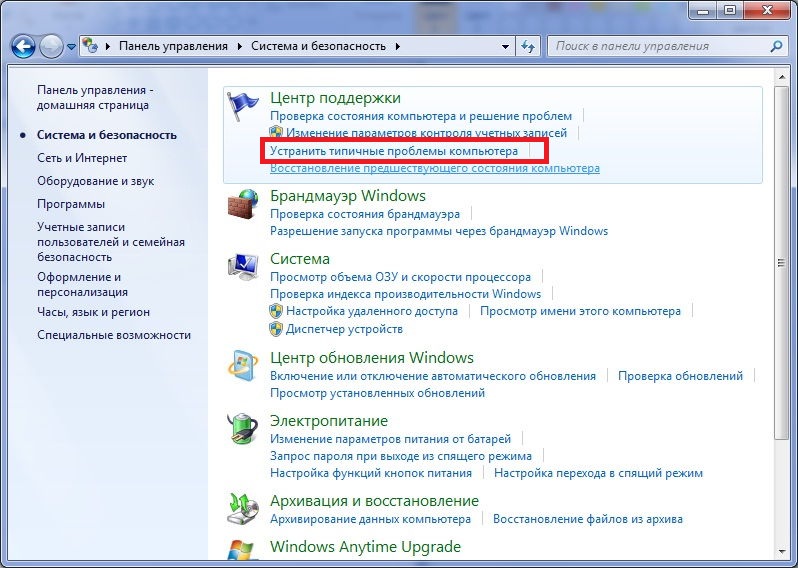 Jaunajā logā noklikšķiniet uz vienuma "ierīces iestatīšana", kas atrodas aprīkojuma blokā un skaņā. Pēc dialoglodziņa uzvednes, pārbaudiet kļūdu pieejamību šīs kategorijas darbā. Ja viņi ir, tad saskaņā ar viņu kodu jūs varat atrast risinājumu internetā. Pretējā gadījumā mēs pārejam uz nākamo punktu.
Jaunajā logā noklikšķiniet uz vienuma "ierīces iestatīšana", kas atrodas aprīkojuma blokā un skaņā. Pēc dialoglodziņa uzvednes, pārbaudiet kļūdu pieejamību šīs kategorijas darbā. Ja viņi ir, tad saskaņā ar viņu kodu jūs varat atrast risinājumu internetā. Pretējā gadījumā mēs pārejam uz nākamo punktu. - Pārbaudiet arī instalēto draiveru klātbūtni, lai lasītu zibspuldzes diskus. Atkal dodieties uz "vadības paneli" un, izmantojot meklēšanu, atrodiet vienumu "Device Manager". Cilnē ar neaizmirstamām ierīcēm atrodiet USB zibatmiņas disku, noklikšķiniet uz tā, izmantojot pogu Labais pele un noklikšķiniet uz "Atjaunināt draiverus".
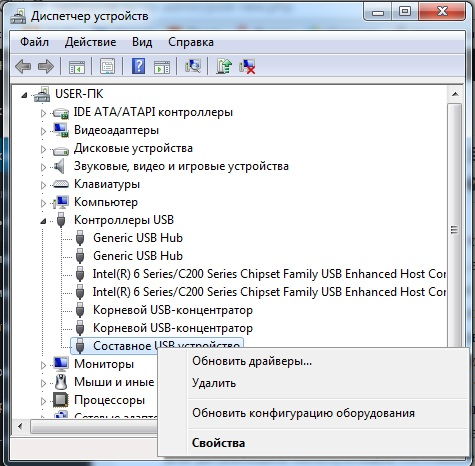 Tos var arī ielādēt, ja nepieciešams no sīkrīka ražotāja vietas. Ja atjauninājums nepalīdz, tad noklikšķiniet uz tā paša saraksta "Dzēst". Pēc tam izvelciet sīkrīku un vēlreiz izveidojiet savienojumu ar datoru.
Tos var arī ielādēt, ja nepieciešams no sīkrīka ražotāja vietas. Ja atjauninājums nepalīdz, tad noklikšķiniet uz tā paša saraksta "Dzēst". Pēc tam izvelciet sīkrīku un vēlreiz izveidojiet savienojumu ar datoru. - Instalējiet ImageUsB programmu datorā, kas paredzēts, lai klonētu informāciju no viena zibatmiņas diska uz otru. Viņa var arī palīdzēt atjaunot. Acronis patiesais attēls ir šīs lietojumprogrammas analogs, jūs varat to izmantot un to.
- Tātad, zibatmiņas disks neatveras, raksta ievietot disku. Ko mēs darīsim? Mēs centīsimies formatēt ierīci. Zibatmiņas diskdziņa ikonā noklikšķiniet ar pogu Pelnu peli un atlasiet vienumu "Format". Atstājiet standarta parametrus parādītajā logā un noklikšķiniet uz "Sākt". Pagaidiet procedūras beigas un mēģiniet vēlreiz izmantot produktu.
- Ja standarta formatēšanas metode jums nav palīdzējusi, tad jums jāmeklē trešās daļas komunālo pakalpojumu palīdzība. Ir vērts atzīmēt, ka, formatējot ir labāk izmantot “ātru” tīrīšanas metodi (atlasīti, izmantojot atzīmi), jo pēc tam ir iespēja atjaunot informāciju, izmantojot dažādas specializētas programmas.
- Ja neviens no veidiem jums palīdzēja, sazinieties ar atbalsta pakalpojumu ierīces ražotājam. Vai arī jūs varat piezvanīt meistaram, doties uz remonta centru, kur jūs arī mēģināsiet jums palīdzēt.
Secinājums
Draugi, šodien mēs sīki izpētījām jautājumu par to, ko darīt, ja dators redz zibatmiņas disku, bet raksta, ievietojiet disku. Mēs uzzinājām, ka šīs problēmas iemeslu var apvienot divās lielās grupās:
- programmatūras un aparatūras problēmas;
- vīrusu uzbrukums.
Risinājumus var arī aprakstīt šādi:
- Pārliecinieties, ka nav problēmu ar portiem un datora ieejām.
- Pārbaudot zibatmiņu ar standarta logiem vai jebkuru citu izmantoto OS.
- Lasīšanas un ierakstīšanas vadītāja noņemšana un pārlieku instalēšana (atjauninājums).
- Pārbaudot vīrusus, kā arī attīrīšanu.
- Datu kopēšana, izmantojot trešās daļas utilītas.
- Formatēšana standarta metodēs, kā arī citu izstrādātāju programmas.
- Datu atkopšana, izmantojot īpašas lietojumprogrammas.
- Apelācija par palīdzību ražotājam, speciālistiem un meistariem.
Mēs ceram, ka jums tas izdevās, un problēma tika atrisināta. Nākamreiz mēģiniet būt uzmanīgam, lietojot ierīci. Pastāstiet mums komentāros, kā jums izdevās pārvarēt problēmu: dalieties ar savu pieredzi, viedokli un iespaidu.
- « Pēc Ubuntu atjaunināšanas darbvirsma netiek ielādēta ar risinājuma opcijām
- Vienreizējās lietošanas zibspuldzes - kas tas ir un kur tie tiek izmantoti »

